PS专业术语的解释
- 格式:doc
- 大小:398.50 KB
- 文档页数:10

P S专业术语的解释 Document number:NOCG-YUNOO-BUYTT-UU986-1986UT色阶一、什么是色阶色阶是表示图像亮度强弱的指数标准,也就是我们说的色彩指数。
图像的色彩丰满度和精细度是由色阶决定的。
色阶指亮度,和颜色无关,但最亮的只有白色,最不亮的只有黑色。
表现了一幅图的明暗关系。
如:24位色的RBG空间数字图像,分布用2^8(即256)个阶度表示红蓝绿,每个颜色的取值都是[0,255],理论上共有256×256×256种颜色。
当然,显示装置不一定能充分表达出所有颜色的区别,肉眼也不能区分有些阶度。
比如,对比度不佳的液晶显示器,可能会把RGB(12,12,12)的颜色跟(13,13,13)显示得一样,或者即使显示有区别肉眼却看上去他们都是黑的。
只是一个图,用标注质量特性值,标注或频率值,各组的频数或频率的大小用直方柱的高度表示。
在中,是说明照片中像素分布的图表。
就像我们可以用图表表示一个班级学生的身高,我们也可以绘制中像素“”的图表。
计算机可以计算中具有特定亮度的所有像素数目,然后用图表表示此数目。
可以使用“色阶”调整通过调整图像的阴影、中间调和高光的强度级别,从而校正图像的范围和色彩平衡。
“色阶”直方图用作调整图像基本的直观参考。
可以将“色阶”设置存储为预设,然后将其应用于其他图像。
请参阅存储调整设置和再次应用调整设置。
二、色阶的作用:1、认识色阶:“图像--调整--色阶”打开“色阶”面板,其下面有三个移动滑块,从左至右依次有黑、灰、白,表示图片rgb“0--255”颜色值;2、水平X轴方向代表绝对亮度范围,从0至255。
竖直Y轴方向代表像素的数量。
3、移动不同的滑块,调整颜色值,可以改变图片的明暗度、饱和度和亮度。
4、“色阶”对话框A.阴影B.中间调C.高光D.应用自动颜色校正5、输出和输入色阶区别:A、输入色阶:调节图像的明暗对比。
黑色滑块向右滑动,暗部区域更暗。

ps中的专业名词解释PS(Photoshop)是一款广泛应用于图像处理和编辑的软件,许多摄影师、设计师和艺术家都使用它来创作出令人惊叹的作品。
然而,对于初学者来说,PS中的许多专业名词可能会让人感到困惑。
在本文中,我们将解释一些常见的PS专业名词,帮助您更好地理解和使用这款强大的软件。
图层(Layers)在PS中,图层是设计师进行编辑的基本单元。
每个图层都相当于一张透明的薄膜,可以放置不同的图像或对象,并进行独立的编辑。
通过对图层进行调整、掩膜和蒙板的添加,设计师可以轻松地对图像进行修改和组合。
图层的使用使得图片的编辑变得灵活而高效。
蒙版(Masking)蒙版是一种允许设计师选择性地显示或隐藏图层上的部分内容的技术。
通过使用黑白蒙版,设计师可以控制图层上的不透明度,从而实现图像的选区和修饰。
蒙版提供了一种非破坏性的编辑方法,使得设计师可以随时调整图层的可见性,而无需担心原始图像的改变。
选择工具(Selection Tools)选择工具是PS中一系列用于创建、编辑和调整图像选区的工具。
其中最常用的是矩形选框工具、椭圆选框工具和套索工具。
通过选择工具,设计师可以对图像进行精确定位和调整,进行局部的编辑和处理。
选区可以用于限定某些操作的范围,从而使得编辑更加精确和专业。
滤镜(Filters)滤镜是PS中的一类特殊效果和修饰工具,可以对图像进行各种变换和调整。
例如,模糊滤镜可以使图像看起来更柔和和有光泽,而锐化滤镜则增强了图像的清晰度和细节。
滤镜可以单独应用于整个图像或特定的选区,为设计师提供了丰富多样的创作可能性。
路径(Paths)路径是由若干个锚点和线段组成的曲线或直线。
在PS中,通过绘制路径,设计师可以创建基于矢量图形的图像。
路径可以被用于各种编辑和选择操作,比如创建选择区域、裁剪图像或添加描边等。
路径的使用使得图像的调整和修改更加精确和可靠。
融合(Blending)融合是将多个图层中的像素进行混合的过程。
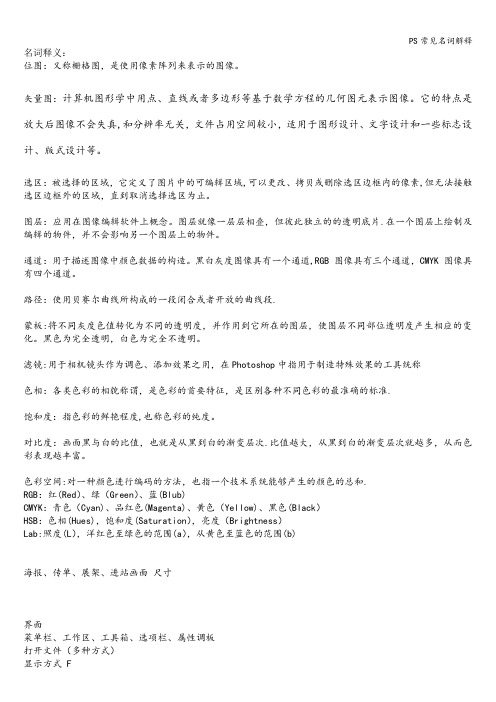
名词释义:位图:又称栅格图,是使用像素阵列来表示的图像。
矢量图:计算机图形学中用点、直线或者多边形等基于数学方程的几何图元表示图像。
它的特点是放大后图像不会失真,和分辨率无关,文件占用空间较小,适用于图形设计、文字设计和一些标志设计、版式设计等。
选区:被选择的区域,它定义了图片中的可编辑区域,可以更改、拷贝或删除选区边框内的像素,但无法接触选区边框外的区域,直到取消选择选区为止。
图层:应用在图像编辑软件上概念。
图层就像一层层相叠,但彼此独立的的透明底片.在一个图层上绘制及编辑的物件,并不会影响另一个图层上的物件。
通道:用于描述图像中颜色数据的构造。
黑白灰度图像具有一个通道,RGB 图像具有三个通道,CMYK 图像具有四个通道。
路径:使用贝赛尔曲线所构成的一段闭合或者开放的曲线段.蒙板:将不同灰度色值转化为不同的透明度,并作用到它所在的图层,使图层不同部位透明度产生相应的变化。
黑色为完全透明,白色为完全不透明。
滤镜:用于相机镜头作为调色、添加效果之用,在Photoshop中指用于制造特殊效果的工具统称色相:各类色彩的相貌称谓,是色彩的首要特征,是区别各种不同色彩的最准确的标准.饱和度:指色彩的鲜艳程度,也称色彩的纯度。
对比度:画面黑与白的比值,也就是从黑到白的渐变层次.比值越大,从黑到白的渐变层次就越多,从而色彩表现越丰富。
色彩空间:对一种颜色进行编码的方法,也指一个技术系统能够产生的颜色的总和.RGB:红(Red)、绿(Green)、蓝(Blub)CMYK:青色(Cyan)、品红色(Magenta)、黄色(Yellow)、黑色(Black)HSB:色相(Hues),饱和度(Saturation),亮度(Brightness)Lab:照度(L),洋红色至绿色的范围(a),从黄色至蓝色的范围(b)海报、传单、展架、进站画面尺寸界面菜单栏、工作区、工具箱、选项栏、属性调板打开文件(多种方式)显示方式 F抓手工具 space储存、储存为、恢复复位调板位置窗口—工作区—复位基本功能设定快捷键恢复预设:启动时Ctrl+Shift+Alt图像菜单图像大小、画布大小调整亮度/对比度、色阶、曲线、色相/饱和度、色彩平衡、黑白、反相历史记录面板撤销 Ctrl+z记录步数的设置编辑-首选项—性能快照选区选框工具:内外操作不同(内:移动外:新建)添加选区(Shift)、减少选区(Alt)、交叉(Shift+Alt)羽化:平滑的过渡样式:正常固定比例固定大小中心选择:ALT 选区冻结:空格规则:shift 先松开鼠标Ctrl点图层图标调出选区套索工具:抗锯齿多边形套索磁性套索根据图像边缘与背景的对比度选择宽度(减小)、对比度(降低)、频率(节点数多少)魔棒:容差值允许误差范围连续、对所有图层取样取消选区 Ctrl+D自由变换 Ctrl+T中心点:旋转中心在自由变化与变形间切换Alt 中心点固定缩放Ctrl+Alt 斜切Ctrl 扭曲变形Ctrl+Alt+Shift 透视编辑-变换水平翻转、垂直翻转选择菜单反向 Crtl+Shift+I确定选区后的修改:调整—变换选区(与自由变换Ctrl+T的不同)修改—边界(描边)、平滑、扩展、收缩选择相似(不连续)与扩大选取(连续)图层图层分类:图像图层、背景层、填充图层、调整图层图层面板图层混合模式、不透明度、图层保护新建图层颜色、模式复制建立(Alt拖动图层)、抓图层拖入新建图标图层—新建-通过剪切/拷贝图层图层的保护功能锁定透明、锁定像素、锁定移动、全部锁定图层的对齐和分布链接图层(共同移动)对齐、分布图层排序:拖拽移动快捷选择图层右键图层合并合并图层、合并可见层、向下合并(以下层命名)、合并所有层填充图层、调整图层(详见下次)创建图层组图层蒙版黑色(隐藏)、白色(保留)链接(图层移动时一同移动)使用笔刷硬度尺寸便于突出细节渐变覆盖上次操作对象(黑框)删除蒙版有提示应用保留半透明信息(详见下次)图层样式双击图层调出(详见下次)裁剪工具遮蔽颜色、不透明度裁切区域删除、隐藏(不选透视、不在背景层)透视切片工具:用于分割图像切片选择工具:用于选择图像常用工具拾色器前景色、背景色HSB:色调亮度(纵)饱和度(横)RGB:红绿蓝LAB:亮度绿—红蓝-黄转换中间量CMYK:感叹号Web:方体颜色库:专用色颜色调板:快速调整颜色滑块、色谱、Web安全曲线恢复默认(D)交换前景色与背景色(X)吸管工具取样大小颜色取样器:多颜色选取(最多4个)清除(或Alt或移出屏幕)信息面板标尺工具画笔工具模式(与图层相似)、不透明度、流量、喷枪画笔预设、画笔面板(详见下次)铅笔工具自动抹除(起点在前使用背、起点在背使用前、其余使用前)历史记录画笔历史记录艺术画笔模式、区域、容差、笔刷大小橡皮擦工具擦除到背景色(锁定透明像素)、擦除到无色模式擦除到历史记录背景橡皮擦只擦除背景色alt取样保护前景色魔术橡皮擦连续对所有图层取样消除锯齿渐变工具鼠标控制:方向、大小渐变类型、模式(与图层相似)、反向、仿色(更柔和、细腻)渐变编辑器(自定义渐变)效果滑动条(下:色标点上:透明度)中间点控制渐变过程与幅度添加新标记点、alt复制、删除油漆桶模式、不透明度、容差、消除锯齿、连续、所有图层图案编辑-定义图案仿制图章工具图像取样:alt键点击面板与画笔相似对齐、样本(取样图层)图案图章定义新图案样式印象派效果修复画笔工具Alt取样(在附近采样)涂抹边缘柔和图案修复方式污点修复画笔工具修补工具大面积使用类似修复画笔工具修补方式源目标配合减淡工具高光颜色替换工具模式、取样模式(一次、连续、背景)、容差、硬度减淡工具(增强亮度)、加深工具(减小亮度)范围、曝光度、喷枪工具海绵工具:调整色彩饱和度模式(饱和、降低饱和)模糊工具(降低相邻像素的对比度)、锐化工具(增加对比度)模式、强度、作用于所有图层涂抹工具:色素挤压对所有图层取样、手指绘画(使用前景色)钢笔工具锚点、路径Alt+钢笔转换点工具自由钢笔工具曲线拟合越大则锚点越少钢笔压力配合绘图板磁性的类似磁性套索工具路径选择工具、直接选择工具文字工具字体、字号、消除锯齿方式、对齐、颜色、变形点文本与段落文本点文本:不会自动换行段落文本:会自动换行Alt点击建立、拖拽建立(配合Shift与space)缩放文本框(不影响字号) Ctrl 影响字号右下角十字表示溢出图层-文字转换字符面板字体行距缩放比例间距字符间距微调基线偏移颜色样式栅格化转为图片不能编辑但能加滤镜图层—文字—转化为路径(依然文字)转化为形状(化为矢量图形)路径文字创建路径插入文字直接选择工具改变插入点移到下方注释工具计数工具红眼工具滤镜滤镜库液化:可进行局部扭曲创作褶皱工具(缩小)、膨胀工具(放大)Alt 相反效果重建工具模式冻结蒙版解冻蒙版显示网格储存供以后使用实例磨皮照片颜色调整人脸更换(编辑—变换-水平翻转)。
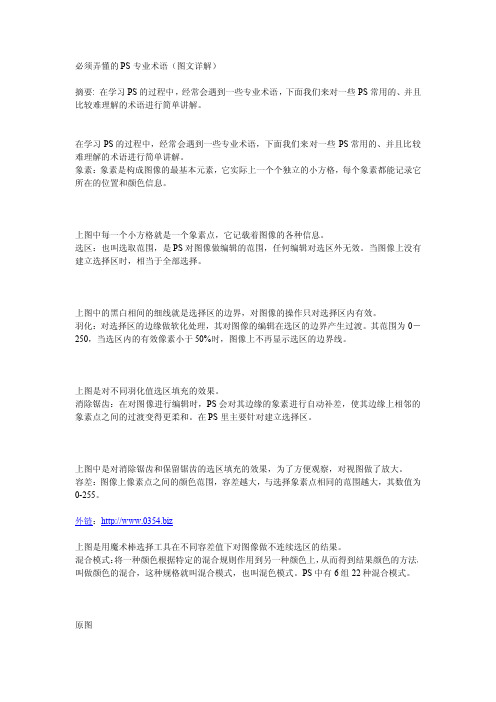
必须弄懂的PS专业术语(图文详解)摘要:在学习PS的过程中,经常会遇到一些专业术语,下面我们来对一些PS常用的、并且比较难理解的术语进行简单讲解。
在学习PS的过程中,经常会遇到一些专业术语,下面我们来对一些PS常用的、并且比较难理解的术语进行简单讲解。
象素:象素是构成图像的最基本元素,它实际上一个个独立的小方格,每个象素都能记录它所在的位置和颜色信息。
上图中每一个小方格就是一个象素点,它记载着图像的各种信息。
选区:也叫选取范围,是PS对图像做编辑的范围,任何编辑对选区外无效。
当图像上没有建立选择区时,相当于全部选择。
上图中的黑白相间的细线就是选择区的边界,对图像的操作只对选择区内有效。
羽化:对选择区的边缘做软化处理,其对图像的编辑在选区的边界产生过渡。
其范围为0-250,当选区内的有效像素小于50%时,图像上不再显示选区的边界线。
上图是对不同羽化值选区填充的效果。
消除锯齿:在对图像进行编辑时,PS会对其边缘的象素进行自动补差,使其边缘上相邻的象素点之间的过渡变得更柔和。
在PS里主要针对建立选择区。
上图中是对消除锯齿和保留锯齿的选区填充的效果,为了方便观察,对视图做了放大。
容差:图像上像素点之间的颜色范围,容差越大,与选择象素点相同的范围越大,其数值为0-255。
外链:上图是用魔术棒选择工具在不同容差值下对图像做不连续选区的结果。
混合模式:将一种颜色根据特定的混合规则作用到另一种颜色上,从而得到结果颜色的方法,叫做颜色的混合,这种规格就叫混合模式,也叫混色模式。
PS中有6组22种混合模式。
原图将红色用不同的混合模式作用到上的效果。
流量:控制画笔作用到图像上的颜色浓度,流量越大产生的颜色深度越强,其数值为0%-100%。
上图是用同样的画笔在不同流量控制下对图像操作的结果。
样式:对活动图层或选区进行定制的风格化编辑,类似动作。
上图是对图像的各个图层内容指定不同样式的结果。
去网:对扫描的文件去除其由于印刷加网产生的网纹,从而得到较精美的图像。
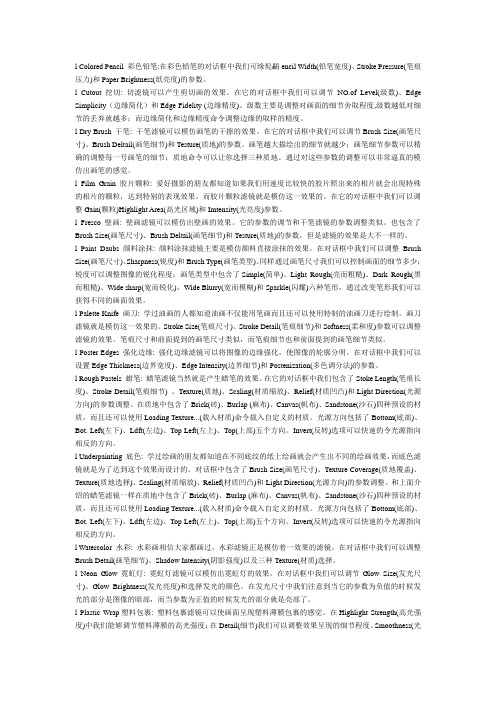
l Colored Pencil 彩色铅笔:在彩色铅笔的对话框中我们可缘髡鸓encil Width(铅笔宽度)、Stroke Pressure(笔痕压力)和Paper Brightness(纸亮度)的参数。
l Cutout 挖切: 切滤镜可以产生剪切画的效果。
在它的对话框中我们可以调节NO.of Level(级数)、Edge Simplicity(边缘简化)和Edge Fidelity (边缘精度)。
级数主要是调整对画面的细节舍取程度,级数越低对细节的丢弃就越多;而边缘简化和边缘精度命令调整边缘的取样的精度。
l Dry Brush 干笔: 干笔滤镜可以模仿画笔的干擦的效果。
在它的对话框中我们可以调节Brush Size(画笔尺寸)、Brush Deltail(画笔细节)和Testure(质地)的参数。
画笔越大描绘出的细节就越少;画笔细节参数可以精确的调整每一号画笔的细节;质地命令可以让你选择三种质地。
通过对这些参数的调整可以非常逼真的模仿出画笔的感觉。
l Film Grain 胶片颗粒: 爱好摄影的朋友都知道如果我们用速度比较快的胶片照出来的相片就会出现特殊的相片的颗粒,达到特别的表现效果。
而胶片颗粒滤镜就是模仿这一效果的。
在它的对话框中我们可以调整Gain(颗粒)Highlight Area(高光区域)和Imtensity(光亮度)参数。
l Fresco 壁画: 壁画滤镜可以模仿出壁画的效果。
它的参数的调节和干笔滤镜的参数调整类似。
也包含了Brush Size(画笔尺寸)、Brush Deltail(画笔细节)和Testure(质地)的参数,但是滤镜的效果是大不一样的。
l Paint Daubs 颜料涂抹: 颜料涂抹滤镜主要是模仿颜料直接涂抹的效果。
在对话框中我们可以调整Brush Size(画笔尺寸)、Sharpness(锐度)和Brush Type(画笔类型)。
同样通过画笔尺寸我们可以控制画面的细节多少;锐度可以调整图像的锐化程度;画笔类型中包含了Simple(简单)、Light Rough(亮而粗糙)、Dark Rough(黑而粗糙)、Wide sharp(宽而锐化)、Wide Blurry(宽而模糊)和Sparkle(闪耀)六种笔形,通过改变笔形我们可以获得不同的画面效果。
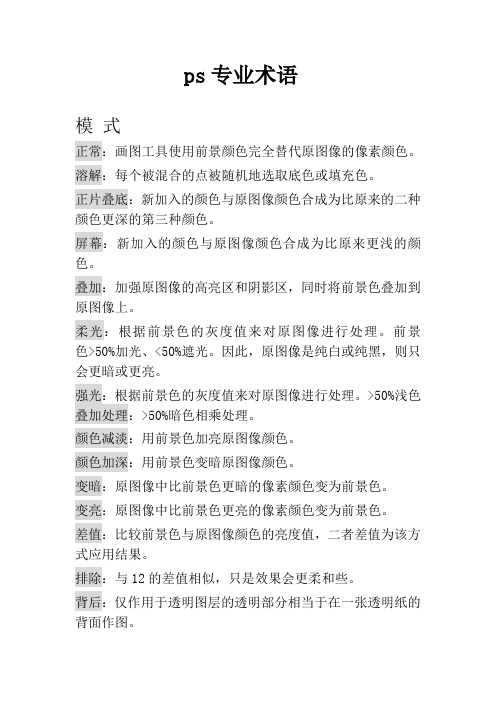
ps专业术语模式正常:画图工具使用前景颜色完全替代原图像的像素颜色。
溶解:每个被混合的点被随机地选取底色或填充色。
正片叠底:新加入的颜色与原图像颜色合成为比原来的二种颜色更深的第三种颜色。
屏幕:新加入的颜色与原图像颜色合成为比原来更浅的颜色。
叠加:加强原图像的高亮区和阴影区,同时将前景色叠加到原图像上。
柔光:根据前景色的灰度值来对原图像进行处理。
前景色>50%加光、<50%遮光。
因此,原图像是纯白或纯黑,则只会更暗或更亮。
强光:根据前景色的灰度值来对原图像进行处理。
>50%浅色叠加处理:>50%暗色相乘处理。
颜色减淡:用前景色加亮原图像颜色。
颜色加深:用前景色变暗原图像颜色。
变暗:原图像中比前景色更暗的像素颜色变为前景色。
变亮:原图像中比前景色更亮的像素颜色变为前景色。
差值:比较前景色与原图像颜色的亮度值,二者差值为该方式应用结果。
排除:与12的差值相似,只是效果会更柔和些。
背后:仅作用于透明图层的透明部分相当于在一张透明纸的背面作图。
色相:将前景色调于原图像中而不改变其亮度和饱和度。
饱和度:将前景色的饱和度用于原图像中而不改变其亮度和色调。
颜色:仅将前景色的饱和度用于原图像而不改变其亮度。
亮度:仅将前景色的亮度用于原图像而不改变其色调和饱和度。
色彩调整色阶:此命令可以用来调节图像中的亮度值范围,同时可调节图像的饱和度、对比度、明亮度等色彩值。
自动平衡:此命令可以使图像的各个色彩参数自动进行调整,它将每个通道中的最亮、最暗像素点颜色定义成为白色、黑色,对中间色进行按比例的重新分配。
曲线:此命令可以精确地改变图像的颜色变化范围。
调整色彩平衡:对整体图像作色彩平衡整体调整。
可以在图像中的高亮度区,一般亮度区以及阴影区三者之一,添加新的过滤色彩,并可混合各处色彩以增加色彩的均衡效果。
调整图像的亮度和对比度:此命令可以简单地调节图像的明亮度和对比度。
色调和饱和度:些命令可以改变图像的色调饱和度和亮度值。

◆ Colored Pencil 彩色铅笔:在彩色铅笔的对话框中我们可以调整Pencil Width(铅笔宽度)、Stroke Pressure(笔痕压力)和Paper Brightness(纸亮度)的参数。
◆ Cutout 挖切: 切滤镜可以产生剪切画的效果。
在它的对话框中我们可以调节 Level(级数)、Edge Simplicity(边缘简化)和Edge Fidelity (边缘精度)。
级数主要是调整对画面的细节舍取程度,级数越低对细节的丢弃就越多;而边缘简化和边缘精度命令调整边缘的取样的精度。
◆ Dry Brush 干笔: 干笔滤镜可以模仿画笔的干擦的效果。
在它的对话框中我们可以调节Brush Size(画笔尺寸)、Brush Deltail(画笔细节)和Testure(质地)的参数。
画笔越大描绘出的细节就越少;画笔细节参数可以精确的调整每一号画笔的细节;质地命令可以让你选择三种质地。
通过对这些参数的调整可以非常逼真的模仿出画笔的感觉。
◆ Film Grain 胶片颗粒: 爱好摄影的朋友都知道如果我们用速度比较快的胶片照出来的相片就会出现特殊的相片的颗粒,达到特别的表现效果。
而胶片颗粒滤镜就是模仿这一效果的。
在它的对话框中我们可以调整Gain(颗粒)Highlight Area(高光区域)和Imtensity(光亮度)参数。
◆ Fresco 壁画: 壁画滤镜可以模仿出壁画的效果。
它的参数的调节和干笔滤镜的参数调整类似。
也包含了Brush Size(画笔尺寸)、Brush Deltail(画笔细节)和Testure(质地)的参数,但是滤镜的效果是大不一样的。
◆ Paint Daubs 颜料涂抹: 颜料涂抹滤镜主要是模仿颜料直接涂抹的效果。
在对话框中我们可以调整Brush Size(画笔尺寸)、Sharpness(锐度)和Brush Type(画笔类型)。
同样通过画笔尺寸我们可以控制画面的细节多少;锐度可以调整图像的锐化程度;画笔类型中包含了Simple(简单)、Light Rough(亮而粗糙)、Dark Rough(黑而粗糙)、Wide sharp(宽而锐化)、Wide Blurry(宽而模糊)和Sparkle(闪耀)六种笔形,通过改变笔形我们可以获得不同的画面效果。
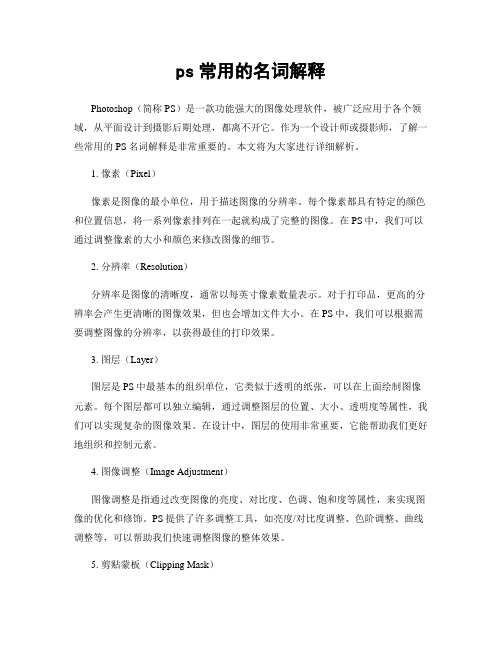
ps常用的名词解释Photoshop(简称PS)是一款功能强大的图像处理软件,被广泛应用于各个领域,从平面设计到摄影后期处理,都离不开它。
作为一个设计师或摄影师,了解一些常用的PS名词解释是非常重要的。
本文将为大家进行详细解析。
1. 像素(Pixel)像素是图像的最小单位,用于描述图像的分辨率。
每个像素都具有特定的颜色和位置信息,将一系列像素排列在一起就构成了完整的图像。
在PS中,我们可以通过调整像素的大小和颜色来修改图像的细节。
2. 分辨率(Resolution)分辨率是图像的清晰度,通常以每英寸像素数量表示。
对于打印品,更高的分辨率会产生更清晰的图像效果,但也会增加文件大小。
在PS中,我们可以根据需要调整图像的分辨率,以获得最佳的打印效果。
3. 图层(Layer)图层是PS中最基本的组织单位,它类似于透明的纸张,可以在上面绘制图像元素。
每个图层都可以独立编辑,通过调整图层的位置、大小、透明度等属性,我们可以实现复杂的图像效果。
在设计中,图层的使用非常重要,它能帮助我们更好地组织和控制元素。
4. 图像调整(Image Adjustment)图像调整是指通过改变图像的亮度、对比度、色调、饱和度等属性,来实现图像的优化和修饰。
PS提供了许多调整工具,如亮度/对比度调整、色阶调整、曲线调整等,可以帮助我们快速调整图像的整体效果。
5. 剪贴蒙板(Clipping Mask)剪贴蒙板是一种遮罩技术,可以将上层图层的内容限制在下层图层的形状内。
通过创建剪贴蒙板,我们可以实现一些有趣的图像效果,如将图像只显示在文字中或特定形状内部。
6. 图像合并(Image Merge)图像合并是指将多个图像合并成一个图像。
在PS中,我们可以使用各种图像合并技术,如图层融合、混合模式、蒙版等,实现不同图像的混合和叠加效果。
这对于设计师和摄影师来说非常有用,可以创造出令人惊艳的视觉效果。
7. 选择工具(Selection Tool)选择工具是用于选择图像中特定区域的工具集合。

photoshop专业术语
学习PS的过程中,经常会遇到一些专业术语,下面我为大家整理的photoshop专业术语大全
一、色彩篇
色阶(CTRL+L)----调图片的明暗度与对比度,较多的控制功能
自动色阶-----(CTRL+SHIFT+L)-----自动调一下,不出对话框
自动对比度-----(CTRL+SHIFT+ALT+L)----自动调一下对比度,不出对话框
曲线(CTRL+M)-----与色阶功能大致相同,较灵活
色彩平衡(CTRL+B)------可较直观的对图片加各种颜色,好用的命令
亮度与对比度-----没有色阶和曲线来的多的控制功能,对色彩不多的图可应用
色相与饱和度(CTRL+U)----可调各种色调以及单色的调整,特别好用的命令
去色(CTRL+SHIFT+U)-----把图片的颜色都去掉,只剩灰度了
替换颜色------把选择菜单下的颜色范围和色相与饱和度放在一起进行作用
可选颜色------用六原色与黑白灰的九种指定颜色进行调整
通道混合器-----通过这个命令相当于对某通道的单独调整,很好的命令
渐变映射-----通过图片的明暗分布把指定的渐变映射到图片上产生特殊效果
反相(CTRL+I)----把图片的颜色变为相反的颜色(如黑变白、青变红、绿变洋红、蓝变黄)
色调均化----把当前图进行颜色平均,不出对话框
黑白控制----把图片变为只有黑白两色,可控制各占多少比例
色调分离----把图片按指定的级进行分离,成生特殊效果(ps678教程网整理)。
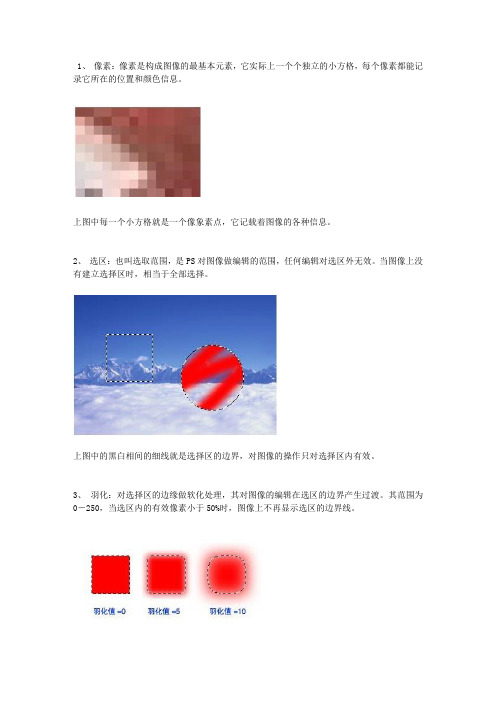
1、像素:像素是构成图像的最基本元素,它实际上一个个独立的小方格,每个像素都能记录它所在的位置和颜色信息。
上图中每一个小方格就是一个像象素点,它记载着图像的各种信息。
2、选区:也叫选取范围,是PS对图像做编辑的范围,任何编辑对选区外无效。
当图像上没有建立选择区时,相当于全部选择。
上图中的黑白相间的细线就是选择区的边界,对图像的操作只对选择区内有效。
3、羽化:对选择区的边缘做软化处理,其对图像的编辑在选区的边界产生过渡。
其范围为0-250,当选区内的有效像素小于50%时,图像上不再显示选区的边界线。
上图是对不同羽化值选区填充的效果。
4、消除锯齿:在对图像进行编辑时,PS会对其边缘的象素进行自动补差,使其边缘上相邻的象素点之间的过渡变得更柔和。
在PS里主要针对建立选择区。
上图中是对消除锯齿和保留锯齿的选区填充的效果,为了方便观察,对视图做了放大。
5、容差:图像上像素点之间的颜色范围,容差越大,与选择象素点相同的范围越大,其数值为0-255。
上图是用魔术棒选择工具在不同容差值下对图像做不连续选区的结果。
6、混合模式:将一种颜色根据特定的混合规则作用到另一种颜色上,从而得到结果颜色的方法,叫做颜色的混合,这种规格就叫混合模式,也叫混色模式。
PS中有6组22种混合模式。
将红色用不同的混合模式作用到上的效果。
7、流量:控制画笔作用到图像上的颜色浓度,流量越大产生的颜色深度越强,其数值为0%-100%。
上图是用同样的画笔在不同流量控制下对图像操作的结果。
8、分辨率:单位长度内(通常是一英寸)象素点的数量多少。
针对不同的输出要求对分辨率的大小也不一样,如常用的屏幕分辨率为72象素/英寸,而普通印刷的分辨率为300象素/英寸。
9、文件格式:为满足不同的输出要求,对文件采取的存储模式,并根据一定的规格对图像的各种信息和品质做取舍,它相当于图像各种信息的实体描述。
上面PS常用的文件格式。
10、切片:为了加快网页的浏览速度,在不损失图像质量的前提下用切片工具将图片分割成数块,使打开网页时加载速度加快。
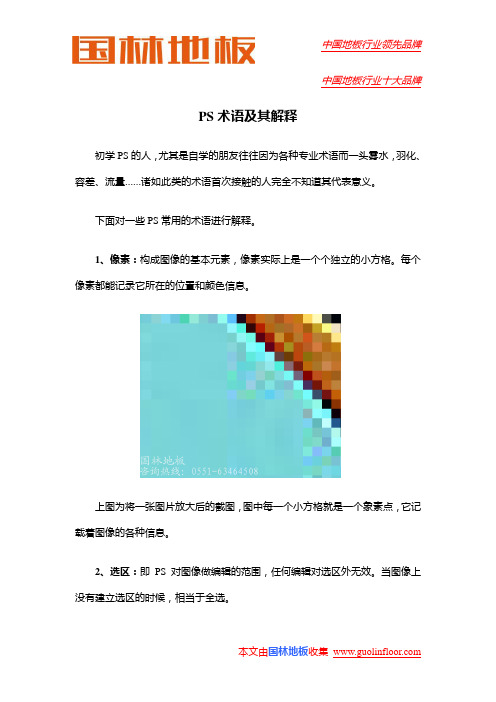
PS术语及其解释初学PS的人,尤其是自学的朋友往往因为各种专业术语而一头雾水,羽化、容差、流量……诸如此类的术语首次接触的人完全不知道其代表意义。
下面对一些PS常用的术语进行解释。
1、像素:构成图像的基本元素,像素实际上是一个个独立的小方格。
每个像素都能记录它所在的位置和颜色信息。
上图为将一张图片放大后的截图,图中每一个小方格就是一个象素点,它记载着图像的各种信息。
2、选区:即PS对图像做编辑的范围,任何编辑对选区外无效。
当图像上没有建立选区的时候,相当于全选。
3、羽化:对选区的边缘做软化处理,其对图像的编辑在选区的边界产生过渡。
其范围值在0250之间,当选区内的有限像素小于50%时,图像上不再显示选区的边界线。
值域越大,羽化效果越明显。
上图为分别将羽化值设定为1和50,蓝色椭圆抠图后呈现的结果4、消除锯齿:在对图像进行编辑时,PS会对其边缘的像素进行自动补差,使其边缘上的相邻像素点之间的过度变得更柔和。
在PS里主要用于建立选择区。
5、容差:是指在选取颜色时所设置的选取范围,即图像上相同颜色像素点之间的范围。
容差为0时,只能选中相同的颜色,容差越大那么颜色就可以越广泛。
举例说,比如容差是0的时候,如果选择了纯蓝色,那么选中的颜色只能是百分之百的纯蓝色,若容差是20,那么就可以选中稍微淡蓝还有深蓝。
容差越大,选取的范围也越大。
其值域为0255。
6、混合模式:又叫混色模式,是将一种颜色根据特定的颜色混合规则作用到另一种颜色上,从而得到结果颜色的图片处理方法。
在PS中,共有6组22种混合模式。
7、流量:流量值大小控制的是画笔作用到图像上的颜色浓度,流量越大产生的颜色深度越强,其值域为0%100%。
8、样式:对图层或选区进行定制的风格化处理。
9、位图:又叫栅格图,由像素点组成,每个像素点都具有独立的位置和颜色属性。
在增加图像的物理像素时,图像质量会降低。
10、矢量图像:由矢量的直线和曲线组成,在对它进行放大、旋转等编辑时不会对图像的品质造成损失,如其他软件创造的AI、CDR、EPS文件等。
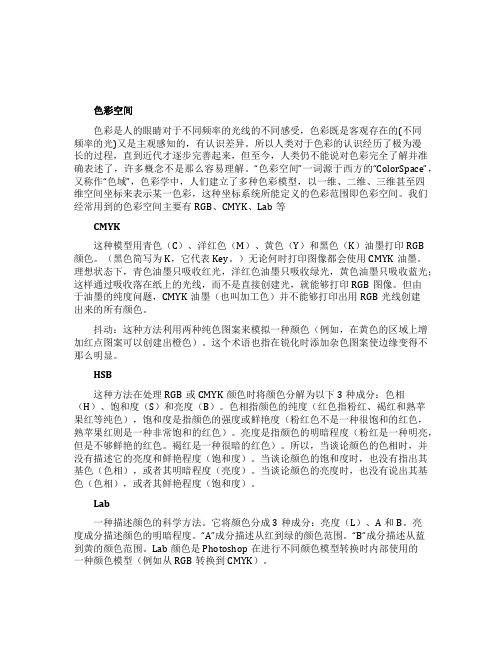
色彩空间色彩是人的眼睛对于不同频率的光线的不同感受,色彩既是客观存在的(不同频率的光)又是主观感知的,有认识差异。
所以人类对于色彩的认识经历了极为漫长的过程,直到近代才逐步完善起来,但至今,人类仍不能说对色彩完全了解并准确表述了,许多概念不是那么容易理解。
“色彩空间”一词源于西方的“ColorSpace”,又称作“色域”,色彩学中,人们建立了多种色彩模型,以一维、二维、三维甚至四维空间坐标来表示某一色彩,这种坐标系统所能定义的色彩范围即色彩空间。
我们经常用到的色彩空间主要有RGB、CMYK、Lab等CMYK这种模型用青色(C)、洋红色(M)、黄色(Y)和黑色(K)油墨打印RGB颜色。
(黑色简写为K,它代表Key。
)无论何时打印图像都会使用CMYK油墨。
理想状态下,青色油墨只吸收红光,洋红色油墨只吸收绿光,黄色油墨只吸收蓝光;这样通过吸收落在纸上的光线,而不是直接创建光,就能够打印RGB图像。
但由于油墨的纯度问题,CMYK油墨(也叫加工色)并不能够打印出用RGB光线创建出来的所有颜色。
抖动:这种方法利用两种纯色图案来模拟一种颜色(例如,在黄色的区域上增加红点图案可以创建出橙色)。
这个术语也指在锐化时添加杂色图案使边缘变得不那么明显。
HSB这种方法在处理RGB或CMYK颜色时将颜色分解为以下3种成分:色相(H)、饱和度(S)和亮度(B)。
色相指颜色的纯度(红色指粉红、褐红和熟苹果红等纯色),饱和度是指颜色的强度或鲜艳度(粉红色不是一种很饱和的红色,熟苹果红则是一种非常饱和的红色)。
亮度是指颜色的明暗程度(粉红是一种明亮,但是不够鲜艳的红色。
褐红是一种很暗的红色)。
所以,当谈论颜色的色相时,并没有描述它的亮度和鲜艳程度(饱和度)。
当谈论颜色的饱和度时,也没有指出其基色(色相),或者其明暗程度(亮度)。
当谈论颜色的亮度时,也没有说出其基色(色相),或者其鲜艳程度(饱和度)。
Lab一种描述颜色的科学方法。

基本术语了解:位图:又称光栅图,一般用于照片品质的图像处理,是由许多像小方块一样的"像素"组成的图形。
由其位置与颜色值表示,能表现出颜色阴影的变化。
在PHOTOSHOP主要用于处理位图矢量图:通常无法提供生成照片的图像物性,一般用于工程持术绘图。
如灯光的质量效果很难在一幅矢量图表现出来。
分辩率:每单位长度上的像素叫做图像的分辩率,简单讲即是电脑的图像给读者自己观看的清晰与模糊,分辩率有很多种。
如屏幕分辩率,扫描仪的分辩率,打印分辩率。
图像尺寸与图像大小及分辩率的关系:如图像尺寸大,分辩率大,文件较大,所占内存大,电脑处理速度会慢,相反,任意一个因素减少,处理速度都会加快。
通道:在PHOTOSHOP中,通道是指色彩的范围,一般情况下,一种基本色为一个通道。
如RGB颜色,R为红色,所以R通道的范围为红色,G为绿色,B为蓝色。
图层:在PHOTOSHOP中,一般都是多是用到多个图层制作每一层好象是一张透明纸,叠放在一起就是一个完整的图像。
对每一图层进行修改处理,对其它的图层不含造成任何的影响。
图像的色彩模式:1)RGB彩色模式:又叫加色模式,是屏幕显示的最佳颜色,由红、绿、蓝三种颜色组成,每一种颜色可以有0-255的亮度变化。
2)CMYK彩色模式:由青色Cyan、洋红色Magenta、禁用语言Yellow。
而K取的是black最后一个字母,之所以不取首字母,是为了避免与蓝色(Blue)混淆,又叫减色模式。
一般打印输出及印刷都是这种模式,所以打印图片一般都采用CMYK 模式。
3)HSB彩色模式:是将色彩分解为色调,饱和度及亮度通过调整色调,饱和度及亮度得到颜色和变化。
4)Lab彩色模式:这种模式通过一个光强和两个色调来描述一个色调叫a,另一个色调叫b。
它主要影响着色调的明暗。
一般RGB转换成CMYK 都先经Lab的转换。
5)索引颜色:这种颜色下图像像素用一个字节表示它最多包含有256色的色表储存并索引其所用的颜色,它图像质量不高,占空间较少。

色阶一、什么是色阶?色阶是表示图像亮度强弱的指数标准,也就是我们说的色彩指数。
图像的色彩丰满度和精细度是由色阶决定的。
色阶指亮度,和颜色无关,但最亮的只有白色,最不亮的只有黑色。
表现了一幅图的明暗关系。
如:24位色的RBG空间数字图像,分布用2^8(即256)个阶度表示红蓝绿,每个颜色的取值都是[0,255],理论上共有256×256×256种颜色。
当然,显示装置不一定能充分表达出所有颜色的区别,肉眼也不能区分有些阶度。
比如,对比度不佳的液晶显示器,可能会把RGB(12,12,12)的颜色跟(13,13,13)显示得一样,或者即使显示有区别肉眼却看上去他们都是黑的。
色阶图只是一个直方图,用横坐标标注质量特性值,纵坐标标注频数或频率值,各组的频数或频率的大小用直方柱的高度表示。
在数字图像中,色阶图是说明照片中像素色调分布的图表。
就像我们可以用图表表示一个班级学生的身高,我们也可以绘制影像中像素“亮度”的图表。
计算机可以计算影像中具有特定亮度的所有像素数目,然后用图表表示此数目。
可以使用“色阶”调整通过调整图像的阴影、中间调和高光的强度级别,从而校正图像的色调范围和色彩平衡。
“色阶”直方图用作调整图像基本色调的直观参考。
可以将“色阶”设置存储为预设,然后将其应用于其他图像。
请参阅存储调整设置和再次应用调整设置。
二、色阶的作用:1、认识色阶:“图像--调整--色阶”打开“色阶”面板,其下面有三个移动滑块,从左至右依次有黑、灰、白,表示图片rgb“0--255”颜色值;2、水平X轴方向代表绝对亮度范围,从0至255。
竖直Y轴方向代表像素的数量。
3、移动不同的滑块,调整颜色值,可以改变图片的明暗度、饱和度和亮度。
4、“色阶”对话框A. 阴影B. 中间调C. 高光D. 应用自动颜色校正5、输出和输入色阶区别:A、输入色阶:调节图像的明暗对比。
黑色滑块向右滑动,暗部区域更暗。
白色滑块向左滑动,亮部区域更亮。
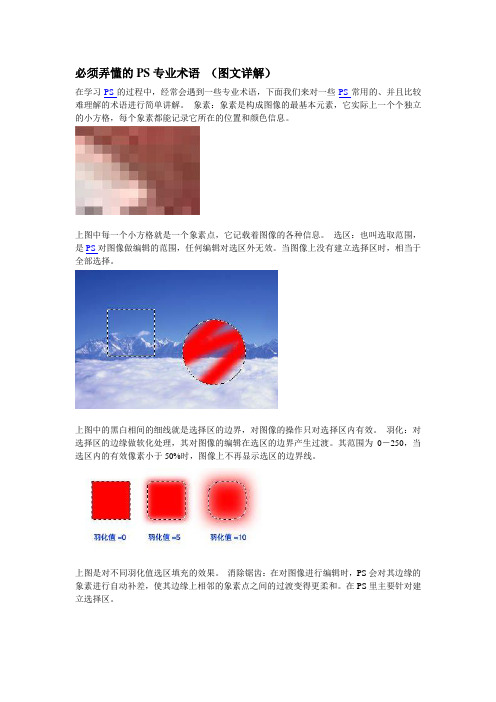
必须弄懂的PS专业术语(图文详解)在学习PS的过程中,经常会遇到一些专业术语,下面我们来对一些PS常用的、并且比较难理解的术语进行简单讲解。
象素:象素是构成图像的最基本元素,它实际上一个个独立的小方格,每个象素都能记录它所在的位置和颜色信息。
上图中每一个小方格就是一个象素点,它记载着图像的各种信息。
选区:也叫选取范围,是PS对图像做编辑的范围,任何编辑对选区外无效。
当图像上没有建立选择区时,相当于全部选择。
上图中的黑白相间的细线就是选择区的边界,对图像的操作只对选择区内有效。
羽化:对选择区的边缘做软化处理,其对图像的编辑在选区的边界产生过渡。
其范围为0-250,当选区内的有效像素小于50%时,图像上不再显示选区的边界线。
上图是对不同羽化值选区填充的效果。
消除锯齿:在对图像进行编辑时,PS会对其边缘的象素进行自动补差,使其边缘上相邻的象素点之间的过渡变得更柔和。
在PS里主要针对建立选择区。
上图中是对消除锯齿和保留锯齿的选区填充的效果,为了方便观察,对视图做了放大。
容差:图像上像素点之间的颜色范围,容差越大,与选择象素点相同的范围越大,其数值为0-255。
上图是用魔术棒选择工具在不同容差值下对图像做不连续选区的结果。
混合模式:将一种颜色根据特定的混合规则作用到另一种颜色上,从而得到结果颜色的方法,叫做颜色的混合,这种规格就叫混合模式,也叫混色模式。
PS中有6组22种混合模式。
原图将红色用不同的混合模式作用到上的效果。
流量:控制画笔作用到图像上的颜色浓度,流量越大产生的颜色深度越强,其数值为0%-100%。
上图是用同样的画笔在不同流量控制下对图像操作的结果。
样式:对活动图层或选区进行定制的风格化编辑,类似动作。
上图是对图像的各个图层内容指定不同样式的结果。
去网:对扫描的文件去除其由于印刷加网产生的网纹,从而得到较精美的图像。
注意,任何扫描过的文件去网后都不可能达到原印刷稿的质量。
扫描后的文件,在它的灰面可以很清楚地看到网纹(图像上的小圆点)。
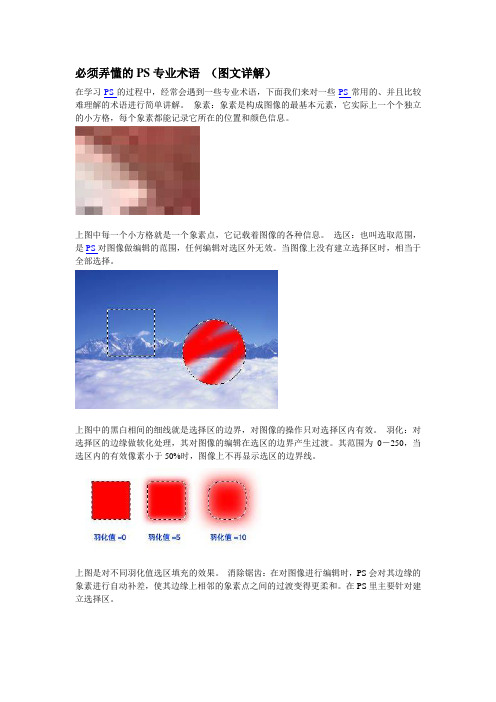
必须弄懂的PS专业术语(图文详解)在学习PS的过程中,经常会遇到一些专业术语,下面我们来对一些PS常用的、并且比较难理解的术语进行简单讲解。
象素:象素是构成图像的最基本元素,它实际上一个个独立的小方格,每个象素都能记录它所在的位置和颜色信息。
上图中每一个小方格就是一个象素点,它记载着图像的各种信息。
选区:也叫选取范围,是PS对图像做编辑的范围,任何编辑对选区外无效。
当图像上没有建立选择区时,相当于全部选择。
上图中的黑白相间的细线就是选择区的边界,对图像的操作只对选择区内有效。
羽化:对选择区的边缘做软化处理,其对图像的编辑在选区的边界产生过渡。
其范围为0-250,当选区内的有效像素小于50%时,图像上不再显示选区的边界线。
上图是对不同羽化值选区填充的效果。
消除锯齿:在对图像进行编辑时,PS会对其边缘的象素进行自动补差,使其边缘上相邻的象素点之间的过渡变得更柔和。
在PS里主要针对建立选择区。
上图中是对消除锯齿和保留锯齿的选区填充的效果,为了方便观察,对视图做了放大。
容差:图像上像素点之间的颜色范围,容差越大,与选择象素点相同的范围越大,其数值为0-255。
上图是用魔术棒选择工具在不同容差值下对图像做不连续选区的结果。
混合模式:将一种颜色根据特定的混合规则作用到另一种颜色上,从而得到结果颜色的方法,叫做颜色的混合,这种规格就叫混合模式,也叫混色模式。
PS中有6组22种混合模式。
原图将红色用不同的混合模式作用到上的效果。
流量:控制画笔作用到图像上的颜色浓度,流量越大产生的颜色深度越强,其数值为0%-100%。
上图是用同样的画笔在不同流量控制下对图像操作的结果。
样式:对活动图层或选区进行定制的风格化编辑,类似动作。
上图是对图像的各个图层内容指定不同样式的结果。
去网:对扫描的文件去除其由于印刷加网产生的网纹,从而得到较精美的图像。
注意,任何扫描过的文件去网后都不可能达到原印刷稿的质量。
扫描后的文件,在它的灰面可以很清楚地看到网纹(图像上的小圆点)。

photoshop里的名词解释随着科技的发展,图像处理软件成为了现代摄影和设计的重要工具之一。
Adobe Photoshop作为最著名和最广泛使用的图像处理软件,为数不少的摄影爱好者和设计师提供了一种创造和编辑令人惊叹的图像的方式。
在这篇文章中,我们将探索一些Photoshop中常见的名词,并解释它们的含义和用法。
1. 图层(Layers)在Photoshop中,图层是一个非常重要的概念。
它允许用户将图像的不同元素分别编辑,并通过组合它们来创建复杂的视觉效果。
每个图层都类似于透明的玻璃板,可以放置在其他图层之上或之下,并在需要时进行调整或更改。
通过使用图层,用户可以创建复杂的合成图像,而无需直接修改原始图像。
2. 蒙版(Masks)蒙版是一种用于隐藏或显示图层特定部分的工具。
通过使用蒙版,用户可以根据需要遮挡或揭示图层的不同部分。
相比于直接擦除或删除像素,蒙版可让用户以非破坏性的方式控制图像的可见性。
例如,通过创建一个具有渐变效果的蒙版,用户可以将图像逐渐淡出,以创建柔和的过渡效果。
3. 饱和度(Saturation)饱和度是指图像中颜色的强度或纯度。
在Photoshop中,用户可以通过调整饱和度来改变图像的色彩鲜艳程度。
增加饱和度将使图像的颜色更加明亮和鲜艳,而减少饱和度则会使图像的颜色变得更加柔和和淡雅。
调整饱和度可以对图像的整体色调产生重要影响,从而使照片或设计更具吸引力。
4. 滤镜(Filters)滤镜是Photoshop中的一个有用功能,它允许用户应用各种特效和视觉效果,以改变图像的外观和质感。
这些滤镜可以使图像变得模糊、锐化、扭曲或添加其他艺术效果。
使用滤镜功能,用户可以在图像上实验不同的风格和表现方式,以达到他们所需的特定视觉效果。
5. 克隆工具(Clone Tool)克隆工具是一种用于修复或修复照片中瑕疵或不需要的元素的强大工具。
通过选择一块源区域,然后将其复制到需要修复的区域,克隆工具可以无缝地修补图像,并消除不需要的或损坏的部分。

色阶一、什么是色阶?色阶是表示图像亮度强弱的指数标准,也就是我们说的色彩指数。
图像的色彩丰满度和精细度是由色阶决定的。
色阶指亮度,和颜色无关,但最亮的只有白色,最不亮的只有黑色。
表现了一幅图的明暗关系。
如:24位色的RBG空间数字图像,分布用2^8(即256)个阶度表示红蓝绿,每个颜色的取值都是[0,255],理论上共有256×256×256种颜色。
当然,显示装置不一定能充分表达出所有颜色的区别,肉眼也不能区分有些阶度。
比如,对比度不佳的液晶显示器,可能会把RGB(12,12,12)的颜色跟(13,13,13)显示得一样,或者即使显示有区别肉眼却看上去他们都是黑的。
色阶图只是一个直方图,用横坐标标注质量特性值,纵坐标标注频数或频率值,各组的频数或频率的大小用直方柱的高度表示。
在数字图像中,色阶图是说明照片中像素色调分布的图表。
就像我们可以用图表表示一个班级学生的身高,我们也可以绘制影像中像素“亮度”的图表。
计算机可以计算影像中具有特定亮度的所有像素数目,然后用图表表示此数目。
可以使用“色阶”调整通过调整图像的阴影、中间调和高光的强度级别,从而校正图像的色调范围和色彩平衡。
“色阶”直方图用作调整图像基本色调的直观参考。
可以将“色阶”设置存储为预设,然后将其应用于其他图像。
请参阅存储调整设置和再次应用调整设置。
二、色阶的作用:1、认识色阶:“图像--调整--色阶”打开“色阶”面板,其下面有三个移动滑块,从左至右依次有黑、灰、白,表示图片rgb“0--255”颜色值;2、水平X轴方向代表绝对亮度范围,从0至255。
竖直Y轴方向代表像素的数量。
3、移动不同的滑块,调整颜色值,可以改变图片的明暗度、饱和度和亮度。
4、“色阶”对话框A.阴影B.中间调C.高光D.应用自动颜色校正5、输出和输入色阶区别:A、输入色阶:调节图像的明暗对比。
黑色滑块向右滑动,暗部区域更暗。
白色滑块向左滑动,亮部区域更亮。
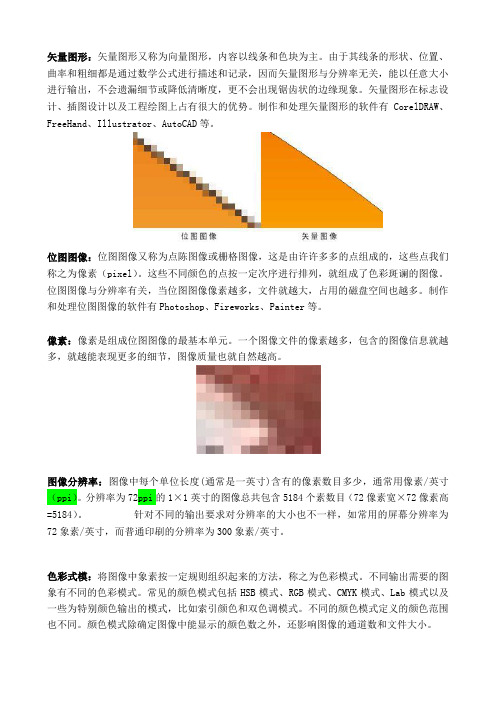
矢量图形:矢量图形又称为向量图形,内容以线条和色块为主。
由于其线条的形状、位置、曲率和粗细都是通过数学公式进行描述和记录,因而矢量图形与分辨率无关,能以任意大小进行输出,不会遗漏细节或降低清晰度,更不会出现锯齿状的边缘现象。
矢量图形在标志设计、插图设计以及工程绘图上占有很大的优势。
制作和处理矢量图形的软件有CorelDRAW、FreeHand、Illustrator、AutoCAD等。
位图图像:位图图像又称为点陈图像或栅格图像,这是由许许多多的点组成的,这些点我们称之为像素(pixel)。
这些不同颜色的点按一定次序进行排列,就组成了色彩斑谰的图像。
位图图像与分辨率有关,当位图图像像素越多,文件就越大,占用的磁盘空间也越多。
制作和处理位图图像的软件有Photoshop、Fireworks、Painter等。
像素:像素是组成位图图像的最基本单元。
一个图像文件的像素越多,包含的图像信息就越多,就越能表现更多的细节,图像质量也就自然越高。
图像分辨率:图像中每个单位长度(通常是一英寸)含有的像素数目多少,通常用像素/英寸(ppi)。
分辨率为72ppi的1×1英寸的图像总共包含5184个素数目(72像素宽×72像素高=5184)。
针对不同的输出要求对分辨率的大小也不一样,如常用的屏幕分辨率为72象素/英寸,而普通印刷的分辨率为300象素/英寸。
色彩式模:将图像中象素按一定规则组织起来的方法,称之为色彩模式。
不同输出需要的图象有不同的色彩模式。
常见的颜色模式包括HSB模式、RGB模式、CMYK模式、Lab模式以及一些为特别颜色输出的模式,比如索引颜色和双色调模式。
不同的颜色模式定义的颜色范围也不同。
颜色模式除确定图像中能显示的颜色数之外,还影响图像的通道数和文件大小。
RGB红、绿、蓝;CMYK青、洋红、黄、黑RGB颜色模式:是Photoshop中最常用的一种颜色模式,该模式图像是用红(Red)、绿(Green)、蓝(Blue)三种色彩叠加形成的其他色彩,可叠加多达1670万种颜色,是编辑图像的最佳颜色模式其中每个像素的 RGB分量分配一个 0(黑色)— 255(白色)范围的强度值。
色阶一、什么是色阶?色阶是表示图像亮度强弱的指数标准,也就是我们说的色彩指数。
图像的色彩丰满度和精细度是由色阶决定的。
色阶指亮度,和颜色无关,但最亮的只有白色,最不亮的只有黑色。
表现了一幅图的明暗关系。
如:24位色的RBG空间数字图像,分布用2^8(即256)个阶度表示红蓝绿,每个颜色的取值都是[0,255],理论上共有256×256×256种颜色。
当然,显示装置不一定能充分表达出所有颜色的区别,肉眼也不能区分有些阶度。
比如,对比度不佳的液晶显示器,可能会把RGB(12,12,12)的颜色跟(13,13,13)显示得一样,或者即使显示有区别肉眼却看上去他们都是黑的。
色阶图只是一个直方图,用横坐标标注质量特性值,纵坐标标注频数或频率值,各组的频数或频率的大小用直方柱的高度表示。
在数字图像中,色阶图是说明照片中像素色调分布的图表。
就像我们可以用图表表示一个班级学生的身高,我们也可以绘制影像中像素“亮度”的图表。
计算机可以计算影像中具有特定亮度的所有像素数目,然后用图表表示此数目。
可以使用“色阶”调整通过调整图像的阴影、中间调和高光的强度级别,从而校正图像的色调范围和色彩平衡。
“色阶”直方图用作调整图像基本色调的直观参考。
可以将“色阶”设置存储为预设,然后将其应用于其他图像。
请参阅存储调整设置和再次应用调整设置。
二、色阶的作用:1、认识色阶:“图像--调整--色阶”打开“色阶”面板,其下面有三个移动滑块,从左至右依次有黑、灰、白,表示图片rgb“0--255”颜色值;2、水平X轴方向代表绝对亮度范围,从0至255。
竖直Y轴方向代表像素的数量。
3、移动不同的滑块,调整颜色值,可以改变图片的明暗度、饱和度和亮度。
4、“色阶”对话框 A. 阴影 B. 中间调 C. 高光 D. 应用自动颜色校正5、输出和输入色阶区别:A、输入色阶:调节图像的明暗对比。
黑色滑块向右滑动,暗部区域更暗。
白色滑块向左滑动,亮部区域更亮。
中间调滑块:控制暗部区域和亮部区域的比例平衡。
下面有黑色、灰色和白色3个小箭头(图中红色123处)。
它们的位置对应“输入色阶”中的三个数值(图中绿色123处)。
其中黑色箭头代表最低亮度,就是纯黑,也可以说是黑场。
其中白色箭头就是纯白。
而灰色的箭头就是中间调。
B、输出色阶:调节图像的明暗程度。
黑色滑动向右滑动,图像整体变亮。
白色滑块向左滑动,图像整体变暗。
如果将输出色阶的白色箭头移至200,那么就代表图像中最亮的像素就是200亮度。
如果将黑色的箭头移至60,就代表图像中最暗的像素是60亮度。
通道一、通道就是选区的意思,在photoshop中,在不同的图像模式下,通道是不一样的。
通道层中的像素颜色是由一组原色的亮度值组成的,通道实际上可以理解为是选择区域的映射。
二、通道可以做什么在通道中,记录了图象的大部分信息,这些信息从始至终与你的操作密切相关。
具体看起来,通道的作用主要有:⑴表示选择区域,也就是白色代表的部分。
利用通道,你可以建立头发丝这样的精确选区。
⑵表示墨水强度。
利用Info面板可以体会到这一点,不同的通道都可以用256级灰度来表示不同的亮度。
在Red通道里的一个纯红色的点,在黑色的通道上显示就是纯黑色,即亮度为0。
⑶表示不透明度。
其实这是我们平时最乐于使用的一个技能。
或许你曾经看到过一座高山渐隐融入到水中的图片?是不是也曾羡慕不已?那么,就记住通道吧,你爱它,它就会帮你。
⑷表示颜色信息。
不妨实验一下,预览Red通道,无论你的鼠标怎样移动,Info面板上都仅有R值,其余的都为0。
三、通道的分类通道作为图象的组成部分,是与图象的格式密不可分的,图象颜色、格式的不同决定了通道的数量和模式,在通道面板中可以直观的看到。
在photoshop中涉及的通道主要有:⑴复合通道(Compound Channel)复合通道不包含任何信息,实际上它只是同时预览并编辑所有颜色通道的一个快捷方式。
它通常被用来在单独编辑完一个或多个颜色通道后使通道面板返回到它的默认状态。
对于不同模式的图象,其通道的数量是不一样的。
在photoshop之中,通道涉及三个模式。
对于一个RGB图象,有RGB、R、G、B四个通道;对于一个CMYK 图象,有CMYK、C、M、Y、K五个通道;对于一个Lab模式的图象,有Lab、L、a、b四个通道。
⑵颜色通道(Color Channel)当你在photoshop中编辑图象时,实际上就是在编辑颜色通道。
这些通道把图象分解成一个或多个色彩成分,图象的模式决定了颜色通道的数量,RGB模式有3个颜色通道,CMYK图象有4个颜色通道,灰度图只有一个颜色通道,它们包含了所有将被打印或显示的颜色。
⑶专色通道(Spot Channel)专色通道是一种特殊的颜色通道,它可以使用除了青色、洋红(有人叫品红)、黄色、黑色以外的颜色来绘制图象。
因为专色通道一般人用的较少且多与打印相关,所以我把它放在后面的内容中讲述。
⑷ Alpha通道(Alpha Channel)Alpha 通道是计算机图形学中的术语,指的是特别的通道。
有时,它特指透明信息,但通常的意思是“非彩色”通道。
这是我们真正需要了解的通道,可以说我们在 photoshop中制作出的各种特殊效果都离不开Alpha通道,它最基本的用处在于保存选取范围,并不会影响图象的显示和印刷效果。
当图象输出到视频,Alpha通道也可以用来决定显示区域。
如果你曾经稍微深入到After Effects这类非线性编辑软件中去过,就会更加清楚。
⑸单色通道这种通道的产生比较特别,也可以说是非正常的。
试一下,如果你在通道面板中随便删除其中一个通道,就会发现所有的通道都变成“黑白”的,原有的彩色通道即使不删除也变成灰度的了。
四、图像的颜色模式决定了为图像创建颜色通道的数目:1.位图模式仅有一个通道,通道中有黑色和白色2个色阶2.灰度模式的图像有一个通道,该通道表现的是从黑色到白色的256个色阶的变化3.RGB模式的图像有4个通道,1个复合通道(RGB通道),3个分别代表红色、绿色、蓝色的通道。
4.CMYK模式的图像由5个通道组成:一个复合通道(CMYK通道),4个分别代表青色、洋红、黄色和黑色的通道B模式的图像有4个通道:1个复合通道(LAB通道),1个明度分量通道,两个色度分量通道五、通道的主要功能:1.存储图像的色彩资料2.存储和创建选区3.抠图RGB色彩和CMYK色彩RGB色彩和CMYK色彩是两种不同的色彩模式。
RGB色彩模式是最基础的色彩模式,所以RGB色彩模式是一个重要的模式。
它通过红(R)、绿(G)、蓝(B)为组合来表示不同颜色,显示器上创建颜色的系统正是基于此而产生的。
只要在电脑屏幕上显示的图像,就一定是以RGB模式。
因为显示器的物理结构就是遵循RGB的。
CMYK也称作印刷色彩模式,顾名思义就是用来印刷的。
它是一种减色模式,由青、洋红、黄、黑四色构成。
它和RGB相比有一个很大的不同: RGB模式是一种发光的色彩模式,你在一间黑暗的房间内仍然可以看见屏幕上的内容;CMYK是一种依靠反光的色彩模式,我们是怎样阅读报纸的内容呢?是由阳光或灯光照射到报纸上,再反射到我们的眼中,才看到内容。
它需要由外界光源,如果你在黑暗房间内是无法阅读报纸的。
只要在屏幕上显示的图像,就是RGB模式表现的。
只要是在印刷品上看到的图像,就是CMYK模式表现的。
比如期刊、杂志、报纸、宣传画等,都是印刷出来的,那么就是CMYK模式的了。
和RGB类似,CMY是3种印刷油墨名称的首字母:青色Cyan、洋红色Magenta、黄色Yellow。
而K取的是black最后一个字母,之所以不取首字母,是为了避免与蓝色(Blue)混淆。
从理论上来说,只需要CMY三种油墨就足够了,它们三个加在一起就应该得到黑色。
但是由于目前制造工艺还不能造出高纯度的油墨,CMY相加的结果实际是一种暗红色。
因此还需要加入一种专门的黑墨来中和。
锐化应用锐化工具可以快速聚焦模糊边缘,提高图像中某一部位的清晰度或者焦距程度,使图像特定区域的色彩更加鲜明。
在应用锐化工具时,若勾选器选项栏中的“对所有图层取样”复选框,则可对所有可见图层中的图像进行锐化。
但一定要适度。
锐化不是万能的,很容易使东西不真实。
功能键是在滤镜中的锐化:1、USM锐化(常用)USM锐化是一个常用的技术,简称USM,是用来锐化图像中的边缘的。
可以快速调整图像边缘细节的对比度,并在边缘的两侧生成一条亮线一条暗线,使画面整体更加清晰。
对于高分辨率的输出,通常锐化效果在屏幕上显示比印刷出来的更明显。
作用:改善图像边缘的清晰度。
功能键数量:控制锐化效果的强度。
半径:指定锐化的半径。
该设置决定了边缘像素周围影响锐化的像素数。
图像的分辨率越高,半径设置应越大。
阙值:指相邻像素之间的比较值。
该设置决定了像素的色调必须与周边区域的像素相差多少才被视为边缘像素,进而使用USM滤镜对其进行锐化。
默认值为0,这将锐化图像中所有的像素。
2、锐化锐化滤镜可以通过增加相邻像素点之间的对比,使图像清晰化,提高对比度,使画面更加鲜明。
此滤镜锐化程度较为轻微。
作用:产生简单的锐化效果。
3、进一步锐化进一步锐化滤镜可以产生强烈的锐化效果,用于提高对比度和清晰度。
“进一步锐化”滤镜比“锐化”滤镜应用更强的锐化效果。
应用“进一步锐化”滤镜可以获得执行多次“锐化”滤镜的效果。
作用:产生比锐化滤镜更强的锐化效果。
4、锐化边缘锐化边缘滤镜只锐化图像的边缘,同时保留总体的平滑度。
使用此滤镜在不指定数量的情况下锐化边缘。
作用:与锐化滤镜的效果相同,但它只是锐化图像的边缘。
羽化功能在:选择--修改---羽化---上面消除锯齿功能羽化的意思:羽化能让尖锐的刻板的图片将其棱角模糊化处理。
羽化功能能够让你抠图时,保持边缘圆滑,不然抠出来的图有毛边就不好看了。
边缘羽化度看抠的图的大小来定,这个度就要自己来掌握了。
当你用套索之类的工具圈出A图中的某个物体,要放到B图上的时候,可以将A图的这个物体选中后羽化,使其边缘有朦胧的效果,添加到B图上看上去更自然,也可以淡化掉边缘上圈到的其他东西的颜色,有遮暇和弥补的作用。